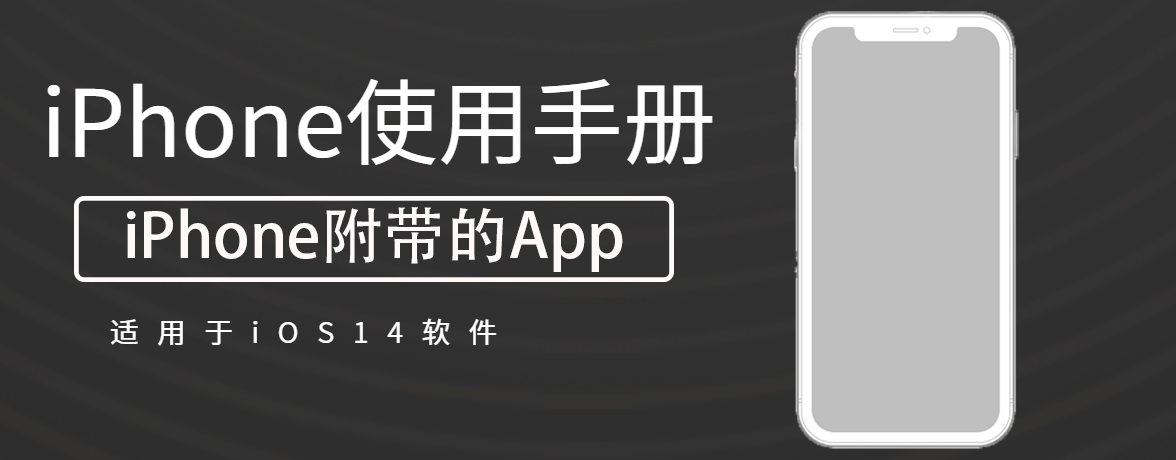
按住链接,然后轻点“在新标签页中打开”。或者双指轻点屏幕。
若要在新标签页中打开链接时留在当前标签页,请前往“设置”![]() >“Safari 浏览器”>“打开链接”,然后轻点“在后台”。
>“Safari 浏览器”>“打开链接”,然后轻点“在后台”。
轻点 ![]() 以查看所有打开的标签页。然后执行以下任一项操作:
以查看所有打开的标签页。然后执行以下任一项操作:
【提示】若要查看标签页的历史记录,请按住 ![]() 或
或 ![]() 。
。
轻点 ![]() ,按住
,按住 ![]() ,然后从最近关闭的标签页列表中进行选择。
,然后从最近关闭的标签页列表中进行选择。
前往“设置”![]() >“Safari 浏览器”,然后打开或关闭“显示标签页栏”。
>“Safari 浏览器”,然后打开或关闭“显示标签页栏”。
(1)使用您的 Apple ID 登录所有设备。
(2)前往“设置”![]() >“[您的姓名]”>“iCloud”,然后打开“Safari 浏览器”。
>“[您的姓名]”>“iCloud”,然后打开“Safari 浏览器”。
【注】若还要查看在 Mac 上打开的标签页,您必须在 Mac 上的 iCloud 偏好设置中选中“Safari 浏览器”,并使用同一个 Apple ID 登录。
(3)轻点 ![]() ,然后滚动到底部的列表。
,然后滚动到底部的列表。
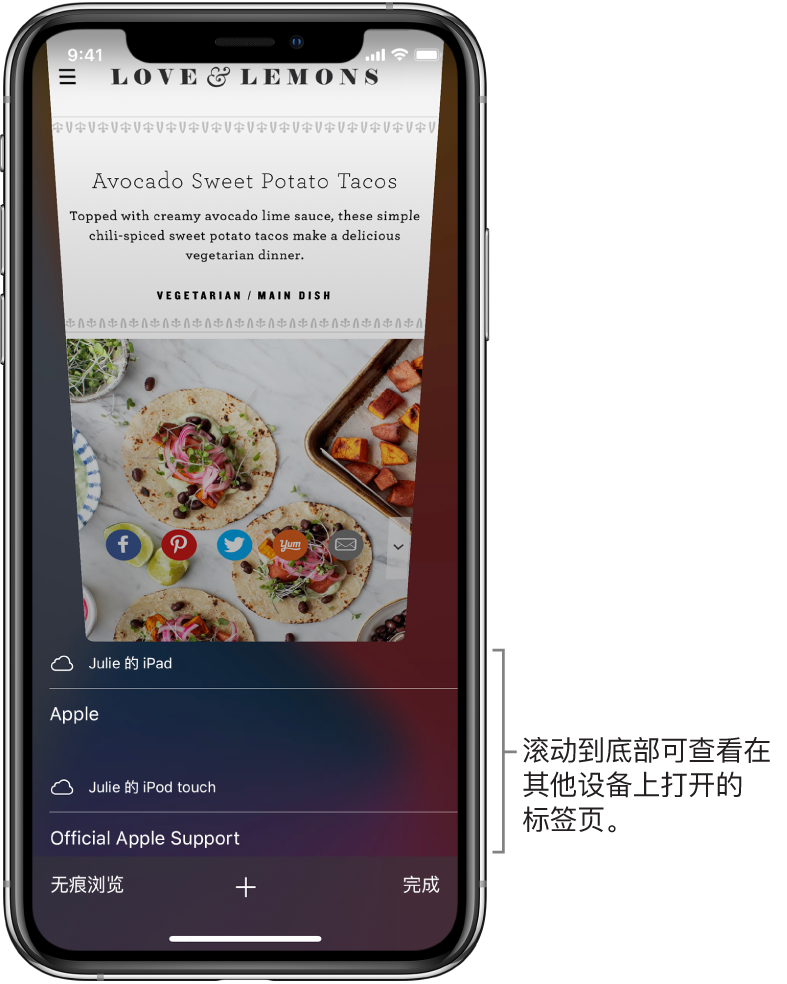
若要关闭列表中的标签页,请向左轻扫,然后轻点“关闭”。
uc电脑园提供的技术方案或与您产品的实际情况有所差异,您需在完整阅读方案并知晓其提示风险的情况下谨慎操作,避免造成任何损失。

未知的网友